使用診斷設定利用彈性 (ELK) 來分析記錄
注意
基本、標準和企業方案將從 2025 年 3 月中旬開始淘汰,並停用 3 年。 建議您轉換至 Azure Container Apps。 如需詳細資訊,請參閱 Azure Spring Apps 淘汰公告。
標準 耗用量和專用 方案將從 2024 年 9 月 30 日起淘汰,並在六個月後完成關閉。 建議您轉換至 Azure Container Apps。 如需詳細資訊,請參閱 將 Azure Spring Apps 標準取用和專用方案遷移至 Azure Container Apps。
本文適用於:✅ Java ✅ C#
本文適用於:✅ 基本/標準 ✅ 企業
本文說明如何使用 Azure Spring Apps 的診斷功能,使用 Elastic (ELK) 分析記錄。
下列影片介紹使用 Elastic 的 Spring Boot 應用程式的統一可檢視性。
設定診斷設定
若要設定診斷設定,請使用下列步驟:
- 在 Azure 入口網站中,移至您的 Azure Spring Apps 執行個體。
- 選取 [診斷設定 ] 選項,然後選取 [ 新增診斷設定]。
- 輸入設定的名稱,選擇 [ 傳送至合作夥伴解決方案],然後選取 [彈性] 和您要傳送記錄的 [彈性 部署]。
- 選取儲存。
注意
在發出記錄和出現在彈性部署的時間之間,可能會有最多 15 分鐘的差距。 如果刪除或移動 Azure Spring Apps 執行個體,作業將不會串聯至診斷設定資源。 您必須先手動刪除診斷設定資源,才能對其父系 Azure Spring Apps 實例執行作業。 否則,如果您布建具有相同資源標識符的新 Azure Spring Apps 實例,或將 Azure Spring Apps 實例移回,則先前的診斷設定資源將會繼續擴充。
使用彈性分析記錄
若要深入瞭解如何在 Azure 上部署 Elastic,請參閱 如何在 Azure 上部署和管理 Elastic Microsoft。
使用下列步驟來分析記錄:
從 Azure 入口網站 的 [彈性部署概觀] 頁面,開啟Kibana。
在 Kibana 的 頂端搜尋 列中,輸入 Spring Cloud type:dashboard。
從結果中選取 [記錄 Azure] [Azure] [Spring Apps 記錄概觀 ]。
使用下列查詢來搜尋現成可用的 Azure Spring Apps 儀錶板:
azure.springcloudlogs.properties.app_name : "visits-service"
使用探索中的Kibana查詢語言分析記錄
應用程式記錄檔提供關於應用程式健康情況、效能等重要資訊和詳細資訊記錄。 使用下列步驟來分析記錄:
在 Kibana 的 頂端搜尋 列中,輸入 [探索],然後選取結果。
在 [ 探索 ] 應用程式中,如果尚未選取記錄索引模式,請 選取記錄索引 模式。
使用下列各節中的查詢,協助您瞭解應用程式的目前和過去狀態。
如需不同查詢的詳細資訊,請參閱 Kibana 查詢語言指南。
顯示來自 Azure Spring Apps 的所有記錄
若要檢閱來自 Azure Spring Apps 的應用程式記錄清單,請依時間依時間排序並顯示最新的記錄,請在 [搜尋 ] 方塊中執行下列查詢:
azure_log_forwarder.resource_type : "Microsoft.AppPlatform/Spring"
顯示來自 Azure Spring Apps 的特定記錄類型
若要檢閱來自 Azure Spring Apps 的應用程式記錄清單,請依時間依時間排序並顯示最新的記錄,請在 [搜尋 ] 方塊中執行下列查詢:
azure.springcloudlogs.category : "ApplicationConsole"
顯示包含錯誤或例外狀況的記錄專案
若要檢閱提及錯誤或例外狀況的未排序記錄項目,執行下列查詢:
azure_log_forwarder.resource_type : "Microsoft.AppPlatform/Spring" and (log.level : "ERROR" or log.level : "EXCEPTION")
Kibana 查詢語言藉由提供自動完成和建議來協助您形成查詢,以協助您從記錄中取得見解。 使用您的查詢來尋找錯誤,或修改查詢字詞來尋找特定的錯誤碼或例外狀況。
顯示來自特定服務的記錄專案
若要檢閱特定服務所產生的記錄專案,請執行下列查詢:
azure.springcloudlogs.properties.service_name : "sa-petclinic-service"
顯示包含警告或錯誤的設定伺服器記錄
若要檢閱 Config Server 中的記錄,請執行下列查詢:
azure.springcloudlogs.properties.type : "ConfigServer" and (log.level : "ERROR" or log.level : "WARN")
顯示服務登錄記錄
若要檢閱服務登錄中的記錄,請執行下列查詢:
azure.springcloudlogs.properties.type : "ServiceRegistry"
使用彈性將 Azure Spring Apps 中的記錄可視化
Kibana 可讓您使用儀錶板將數據可視化,以及豐富的視覺效果生態系統。 如需詳細資訊,請參閱 儀錶板和視覺效果。
使用下列步驟來顯示記錄檔中的各種記錄層級,以便評估服務的整體健康情況。
在 [探索] 左側的可用字段清單中,搜尋記錄索引模式下搜尋搜尋方塊中的log.level。
選取 log.level 字段。 從有關log.level的浮動資訊面板,選取 [可視化]。
您可以從這裡選擇從左窗格新增更多數據,或從多個建議中選擇您想要如何將數據可視化。
![Azure 入口網站 的螢幕快照,其中顯示 [診斷設定] 頁面,其中包含選取的選項和為設定指定的名稱。](media/how-to-elastic-diagnostic-settings/diagnostic-settings-asc-2.png)
![顯示 Elasticsearch (Elastic Cloud) 頁面的 Azure 入口網站 螢幕快照,其中已醒目提示 [部署 URL Kibana] 連結。](media/how-to-elastic-diagnostic-settings/elastic-on-azure-native-microsoft-azure.png)
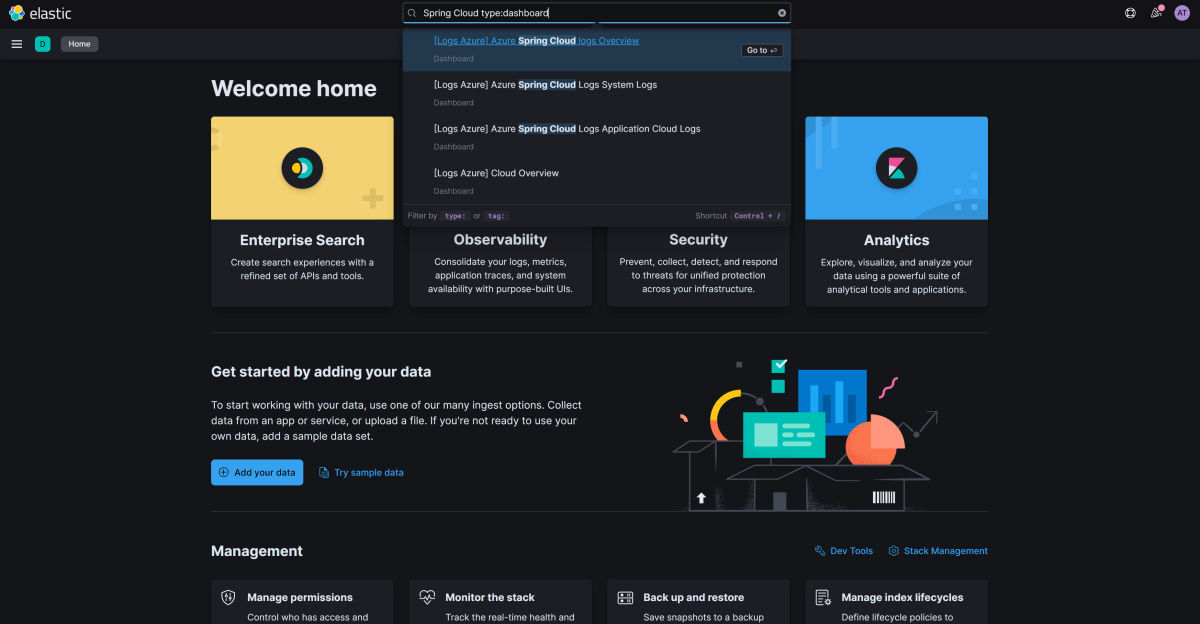
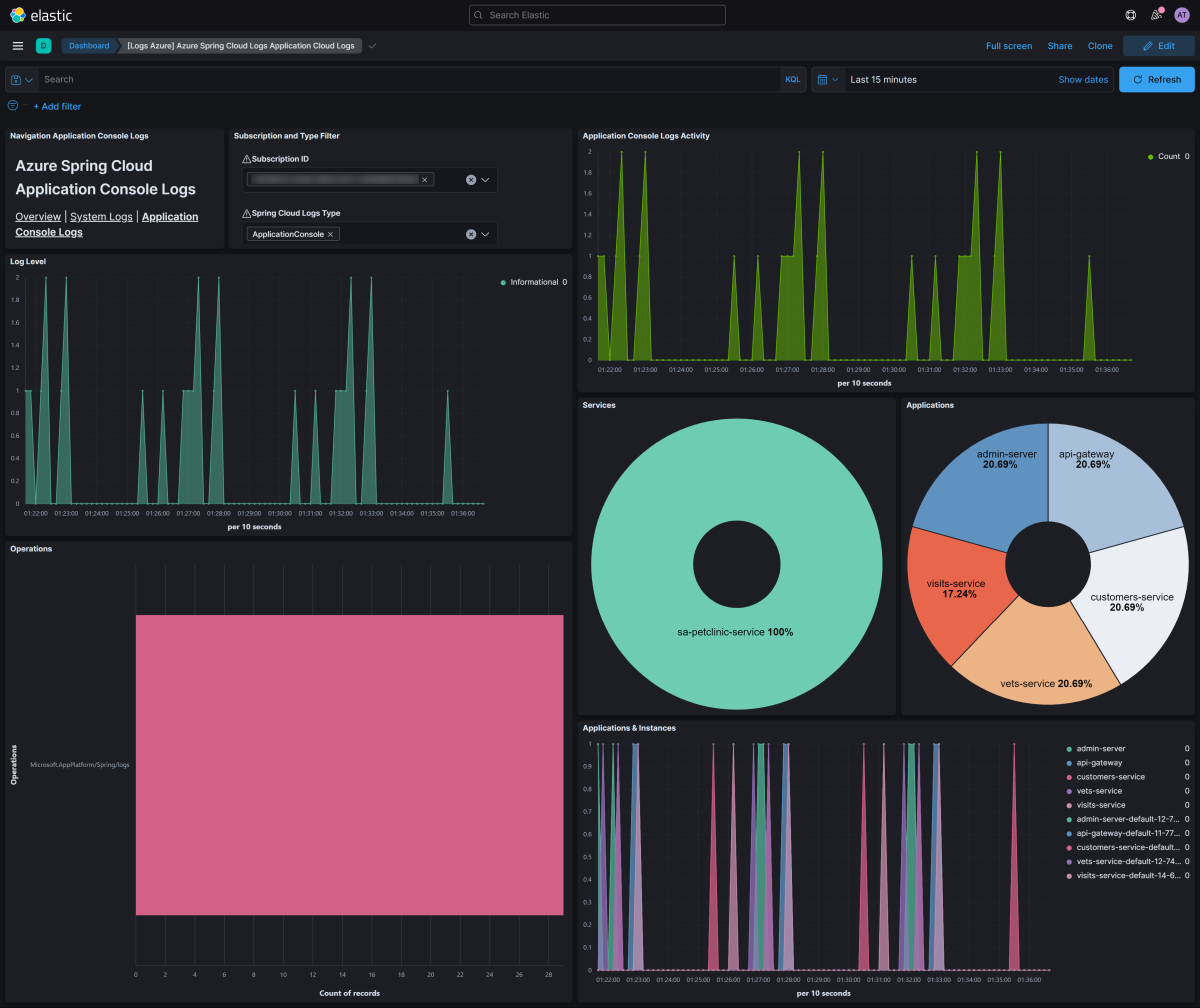
![Elastic / Kibana 的螢幕快照,其中顯示 [探索] 的搜尋結果。](media/how-to-elastic-diagnostic-settings/elastic-kibana-go-discover.png)
![Elastic / Kibana 的螢幕快照,其中顯示 [探索] 應用程式中的 [記錄] 頁面。](media/how-to-elastic-diagnostic-settings/elastic-kibana-index-pattern.png)
![Elastic / Kibana 的螢幕快照,其中顯示 [探索] 應用程式並顯示所有記錄。](media/how-to-elastic-diagnostic-settings/elastic-kibana-kql-asc-logs.png)
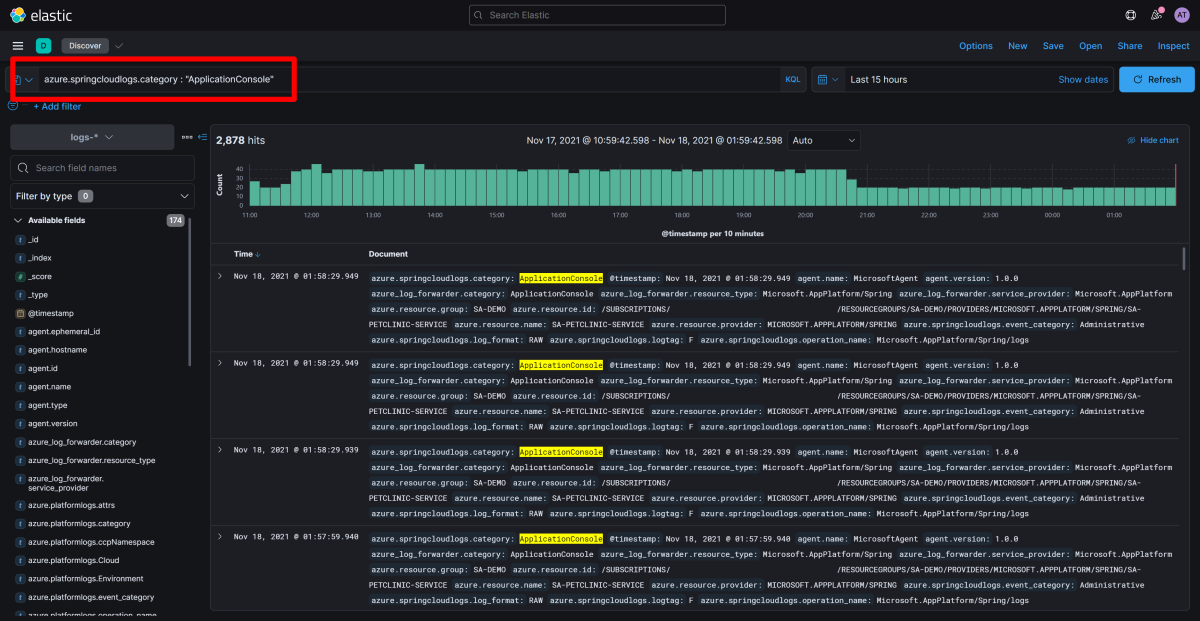
![Elastic / Kibana 的螢幕快照,其中顯示 [探索應用程式] 並顯示錯誤和例外狀況記錄。](media/how-to-elastic-diagnostic-settings/elastic-kibana-kql-asc-error-exception.png)
![Elastic / Kibana 的螢幕快照,其中顯示顯示 [探索] 應用程式與特定服務記錄。](media/how-to-elastic-diagnostic-settings/elastic-kibana-kql-specific-service.png)
![Elastic / Kibana 的螢幕快照,其中顯示 [探索] 應用程式並顯示 [設定伺服器記錄]。](media/how-to-elastic-diagnostic-settings/elastic-kibana-kql-config-error-exception.png)
![Elastic / Kibana 的螢幕快照,其中顯示 [探索應用程式並顯示服務登錄記錄]。](media/how-to-elastic-diagnostic-settings/elastic-kibana-kql-service-registry.png)
![Elastic / Kibana 的螢幕快照,其中顯示顯示記錄層級的 [探索] 應用程式。](media/how-to-elastic-diagnostic-settings/elastic-kibana-asc-visualize.png)
![Elastic / Kibana 的螢幕快照,其中顯示具有視覺效果選項的 [探索應用程式]。](media/how-to-elastic-diagnostic-settings/elastic-kibana-visualize-lens.png)